随着计算机技术的发展,大多数主流 pc 和笔记本已经从传统 bios 转向了 uefi 固件。很多时候,我们也需要进入 uefi 来调整计算机硬件配置,比如开启或关闭「安全启动」功能,或者更改启动顺序等。

由于不同品牌设备进入 uefi 或 bios 的快捷键各不相同,windows 10/11 提供了直接重启到 uefi 设置的便捷方式。接下来,本文将介绍快速进入 bios 或 uefi 固件设置的 4 种常用方法。
快速进入主板 bios 或 uefi 固件设置
方法 1:开机时按快捷键进入 bios
1、启动电脑,在出现开机画面 (post 屏幕) 时,立即按对应的快捷键。
2、以下是一些常见品牌设备进入固件设置的快捷键:
| 品牌 | 快捷键 |
|---|---|
| 华硕 (asus) | f2 或 del |
| 联想 (lenovo) 笔记本 | f2、fn + f2、f1 |
| 联想 (lenovo) 台式机 | f1 |
| 联想 thinkpad | 按 enter 后再按 f1 |
| 戴尔 (dell) | f2 或 f12 |
| 惠普 (hp) | esc、f10 |
| 宏碁 (acer) | f2、del |
| 技嘉 (gigabyte) | del、f12 |
| 微星 (msi) | del、f2 |
| 三星 (samsung) | f2、f10 |
| 微软 surface | 按住音量增大键 |
方法 2:通过 windows 11/10 设置重启到 uefi 设置
1、使用windows + i快捷键打开「设置」,根据你的系统版本,导航到:
- windows 11:「系统」>「恢复」。
- windows 10:「更新和安全」>「恢复」。
2、点击「高级启动」下的「立即重新启动」。
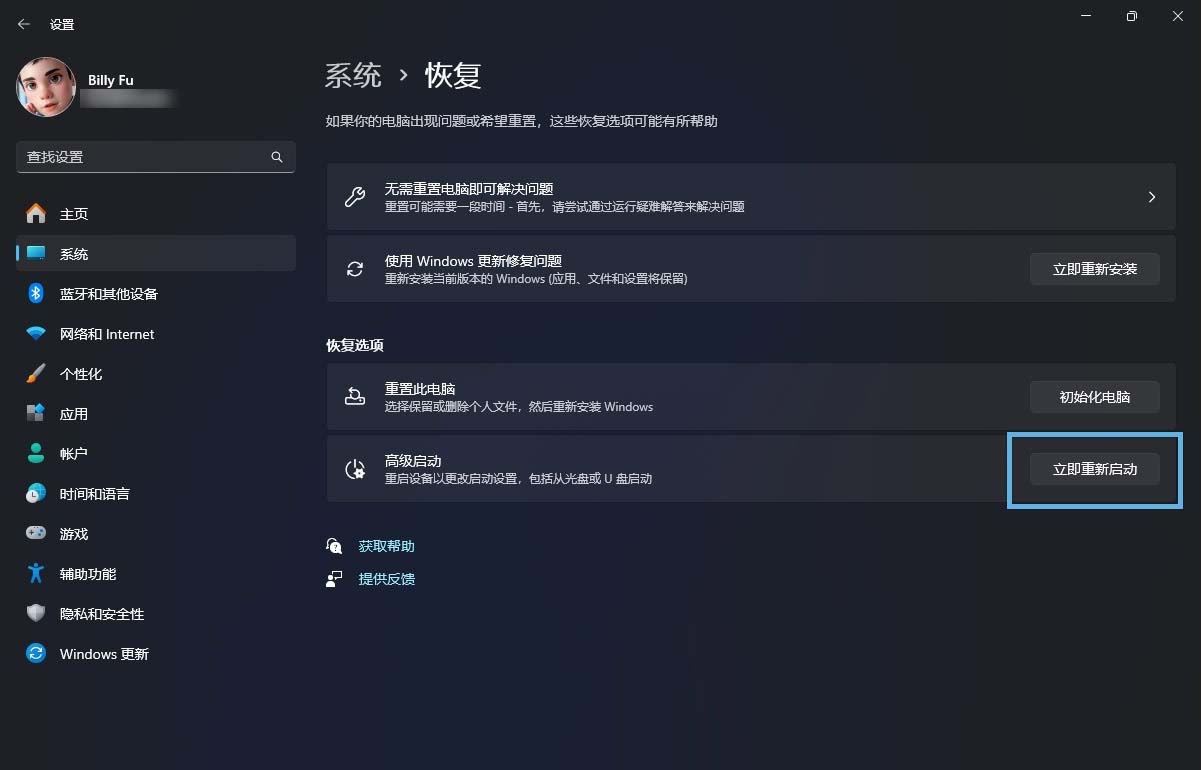
从 windows 11 中重启到高级启动选项
3、重启之后,选择「疑难解决」>「高级选项」>「uefi 固件设置」,选择「重启」后即可进入主板固件设置。
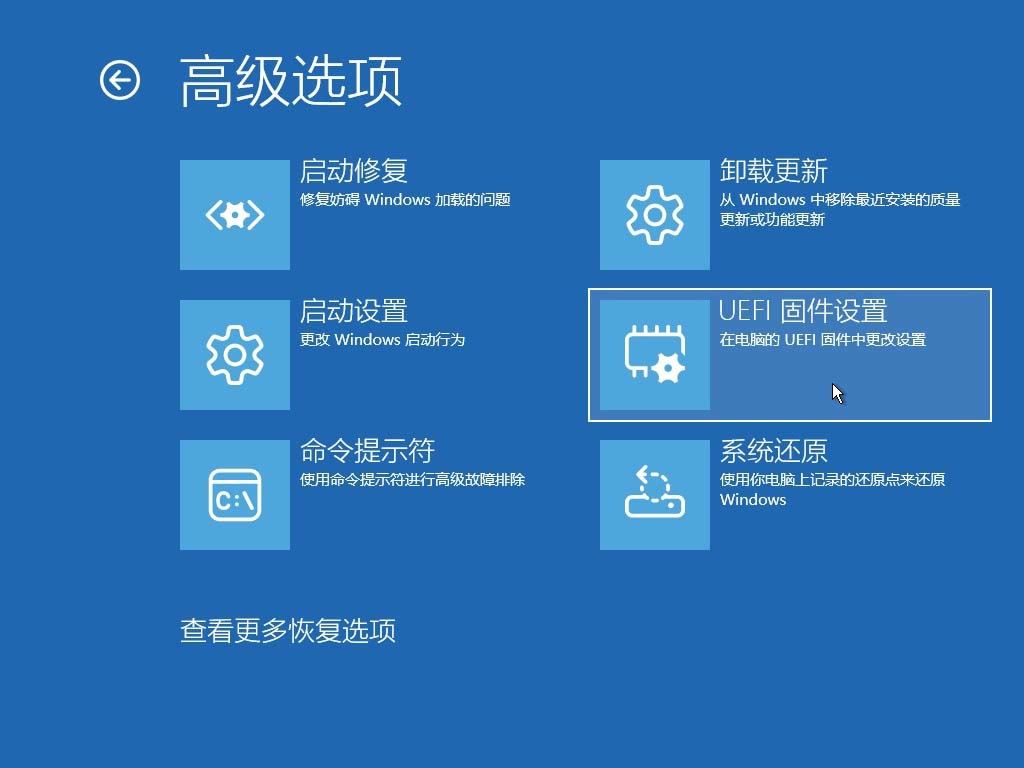
选择 uefi 固件设置
方法 3:使用命令行重启到 uefi 设置
1、使用windows + r快捷键打开「运行」对话框,输入cmd,然后按ctrl + shift + enter以管理员权限打开「命令提示符」。
2、执行以下命令,立即重启并转到固件用户界面:
shutdown /r /fw /t 0

使用 shutdown 命令重启到主板固件设置
方法 4:microsoft surface 专用方法
对于 microsoft surface 设备,进入 surface uefi 的步骤如下:
1、关机并等待约 10 秒。
2、按住音量增大键,同时按电源键开机。
3、屏幕出现 microsoft 或 surface 的 logo 后,继续按住「音量增大键」直到 surface uefi 界面出现。
你也可以按照方法 2 中的步骤,通过 windows「设置」进入 surface uefi。
通过这 4 种方法,将能够轻松进入到 uefi 或 bios 的设置界面。你可以根据自己的设备和使用习惯,选择最适合的方法。



发表评论